Como consertar o iPhone WiFi continua se desconectando repetidamente [resolvido]
![Como consertar o iPhone WiFi continua se desconectando repetidamente [resolvido]](https://ilinuxgeek.com/storage/img/images/how-to-fix-iphone-wifi-keeps-disconnecting-repeatedly-[solved].png)
- 3196
- 461
- Robert Wunsch DVM
Muitos usuários do iPhone expressaram sua decepção com um dos problemas sérios que estão recebendo no iPhone. O problema é que o iPhone continua se desconectando de Wi-Fi de vez em quando. É realmente um grande problema, já que o Wi-Fi é uma necessidade de usar a maioria dos aplicativos no iPhone.
Analisamos minuciosamente sobre esse assunto e descobrimos os fatores que podem ser responsáveis e listados abaixo.
- A configuração de junção automática está desativada
- Algumas mudanças nas configurações de rede
- A senha Wi-Fi foi alterada
- O problema com o roteador Wi-Fi
Depois de pesquisar esses fatores acima, compilamos um conjunto de soluções que resolverão o iPhone que continua se desconectando do problema Wi-Fi.
Índice
- Corrigir 1-Ligue a configuração de João Auto para o seu Wi-Fi
- Corrigir 2 - verifique o roteador Wi -Fi
- Fix 3 - Esqueça a rede e reconecte novamente
- Corrigir 4 - Renovar o contrato de locação para sua rede Wi -Fi
- Correções adicionais
Corrigir 1-Ligue a configuração de João Auto para o seu Wi-Fi
Se a configuração automática da sua rede Wi-Fi não estiver ativada, seu iPhone pode não se conectar automaticamente à sua rede Wi-Fi e, portanto, você está enfrentando esse problema.
Vamos ativar esse recurso, ativando o recurso de Join Auto-JOIN no seu iPhone usando as etapas abaixo.
Etapa 1: Abra o Configurações página no seu iPhone.
Etapa 2: depois toque no Wi-fi opção.
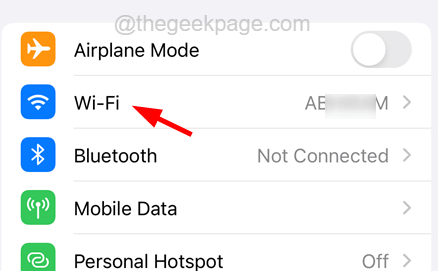
Etapa 3: Na página Wi-Fi, selecione seu Rede Wi-Fi batendo nele.

Etapa 4: agora ative o AUTO-JOIN recurso tocando no botão de alternância, como mostrado na captura de tela abaixo.

Etapa 5: Este recurso garante que a rede Wi-Fi seja conectada ao seu iPhone dentro da área de rede.
Corrigir 2 - verifique o roteador Wi -Fi
Se você estiver experimentando o iPhone continua se desconectando do problema Wi-Fi, pode haver a possibilidade de que algo esteja errado com o próprio roteador Wi-Fi.
Então, aconselhamos nossos usuários a tentar reiniciar o roteador Wi-Fi e ver se isso ajuda. Além disso, verifique se o fio/cabo que conecta a Internet ao roteador está quebrado em algum lugar.
Se ainda não funcionar, tente substituir o roteador por um novo e definir as mesmas configurações da Internet. Espero que isso funcione agora.
Fix 3 - Esqueça a rede e reconecte novamente
Quando os detalhes da conexão Wi-Fi são alterados, você deve ter problemas como discutidos acima neste artigo. Portanto, é melhor esquecer a rede Wi-Fi e reconectá-la novamente. Isso limpará qualquer lacuna entre a rede Wi-Fi e seu iPhone.
Siga as etapas abaixo sobre como esquecer a rede Wi-Fi e reconectá-la novamente.
Etapa 1: vá para o Configurações página no seu iPhone depois de desbloqueá -lo.
Etapa 2: depois toque no Wi-fi opção como mostrado abaixo.
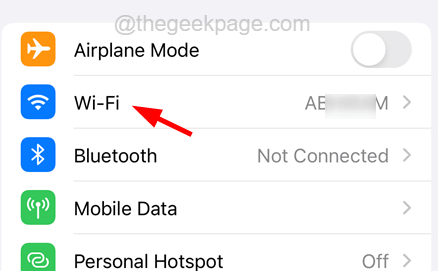
Etapa 3: Na página Wi-Fi, ele exibe todas as redes Wi-Fi disponíveis para o seu iPhone.
Etapa 4: toque no Rede Wi-Fi Você quer esquecer.

Etapa 5: Depois de abrir, toque no Esquecer esta rede opção como mostrado na imagem abaixo.
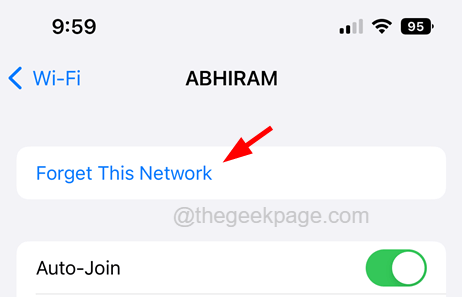
Etapa 6: isso esquecerá a rede Wi-Fi que você selecionou e você não poderá se conectar a isso até que você digite sua senha.
Etapa 7: agora para reconectá -lo, toque no Rede Wi-Fi na página Wi-Fi, como mostrado abaixo.

Etapa 8: autentique -o fornecendo a senha da rede e comece a usar o WiFi sem ser desconectado.
Corrigir 4 - Renovar o contrato de locação para sua rede Wi -Fi
Alguns usuários do iPhone afirmaram que foram capazes de corrigir esse problema simplesmente renovando o contrato de locação para sua rede Wi-Fi, como mostrado nas etapas abaixo. Experimente este método e veja se isso funcionou ou não.
Etapa 1: Abra o Configurações Página no iPhone.
Etapa 2: toque no Wi-fi opção como mostrado abaixo.
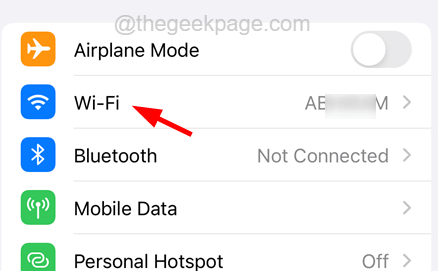
Etapa 3: depois selecione o Rede Wi-Fi Na página Wi-Fi tocando nela.

Etapa 4: Depois que a página Wi-Fi estiver aberta, na parte inferior, você encontrará o Renovar o arrendamento opção.
OBSERVAÇÃO - Este método funciona provavelmente apenas em versões do iOS 14 ou mais. Não se preocupe se você não encontrar esta opção, continue com outras soluções.
Etapa 5: toque nele uma vez para renovar o arrendamento, como mostrado na captura de tela abaixo.
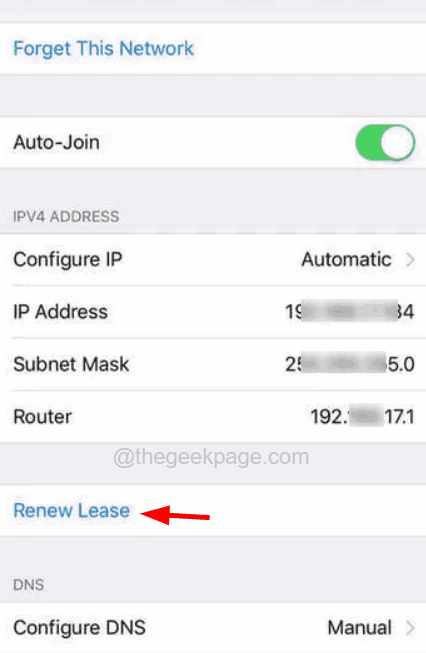
Etapa 6: Após a renovação do arrendamento da rede Wi-Fi, verifique se esse problema foi corrigido ou não.
Correções adicionais
Redefinir as configurações de rede em seu iPhone
Muitos usuários do iPhone relataram que a redefinição das configurações de rede corrigiu este problema. Por isso, recomendamos tentar redefinir as configurações de rede no seu iPhone e verificar se funcionar.
Aqui está como você pode redefinir as configurações de rede no seu iPhone.
- Navegar para Configurações > Em geral > Transferir ou redefinir iPhone > Reiniciar.
- Selecione os Redefinir Ajustes de Rede opção do pop-up.
- Introduzir o Código de senha continuar.
- Toque em Redefinir Ajustes de Rede confirmar.
- Isso redefine as configurações de rede em seu iPhone.
Desative a conexão VPN
Se o seu iPhone estiver conectado a qualquer conexão VPN, há uma grande chance de que essa conexão esteja interrompendo seu sinal Wi-Fi e fazendo com que ele continue se desconectando sempre. Para desativar qualquer conexão VPN no seu iPhone, siga as etapas abaixo.
- Navegue para Configurações> Geral> VPN e Gerenciamento de dispositivos> VPN.
- Desative o Status Tocando no botão de alternância.
- Isso vai se transformar em Não conectado E isso desconecta a configuração da VPN no seu iPhone.

Força reinicie seu iPhone
Às vezes, a força reiniciando o iPhone pode resolver alguns problemas irritantes no iPhone como o discutido acima e isso é feito usando as etapas explicadas abaixo.
- Para forçar reiniciar seu iPhone, pressione o aumentar o volume botão uma vez e solte -o.
- Depois disso, pressione o volume baixo botão e solte -o.
- Mais tarde, pressione o lado botão do seu iPhone por cerca de 10 segundos até ver o Maçã LOGOTO SINAL na tela.
- Depois que o iPhone começar, tente verifique se o problema ainda persiste ou não.
- « Como desligar o preto e branco no iPhone
- Como verificar e excluir seu histórico de localização no iPhone »

